
Spolupráca na zdieľanej tabuľke v Numbers na Macu
Ak ste vlastník zdieľanej tabuľky alebo vás pozval na spoluprácu, po otvorení tabuľky môžete zobraziť úpravy, ktoré robia iní v reálnom čase, skryť alebo zobraziť úpravy atď. Počet ľudí upravujúcich alebo zobrazujúcich tabuľku (bez vás) sa zobrazí na tlačidle Spolupracovať na paneli s nástrojmi a ich mená sa zobrazia v zozname účastníkov.
Prijatie pozvánky na spoluprácu
Čo sa stane po prijatí odkazu na zdieľanú tabuľku a kliknutí naň závisí od prístupu a práv nastavených vlastníkom, verzií apky Numbers a systému macOS nainštalovaných v počítači a od toho, či používate iCloud Drive.
Kliknite na odkaz v prijatom emaile, správe alebo príspevku.
Po výzve sa prihláste pomocou Apple ID alebo postupujte podľa pokynov, ktoré sa zobrazia.
Tabuľku otvoríte niektorým z týchto postupov:
V počítači Mac: Tabuľka sa otvorí v aplikácii Numbers pre Mac alebo Numbers pre iCloud v závislosti od toho, či máte v Macu nastavený iCloud Drive a či ste sa doň prihlásili, kde ste klikli na odkaz (napríklad v aplikácii Mail na Macu alebo na webovej stránke) a či máte v počítači systém macOS Mojave 10.14 alebo novšiu verziu a Numbers 10.0 alebo novšiu verziu.
Na stránke iCloud.com v Macu alebo v počítači s Windowsom: Ak ste prihlásení na stránke iCloud.com vo webovom prehliadači, tabuľka sa otvorí v Numbers pre iCloud a pridá sa do správcu tabuliek a do iCloud Drivu.
Na iPhone so systémom iOS 12 alebo novším a apkou Numbers 10.0 alebo novšou verziou: Tabuľka sa otvorí v Numbers na vašom iPhone a pridá sa do správcu tabuliek.
Na iPade so systémom iOS 12, iPadOS 13 alebo novším a apkou Numbers 10.0 alebo novšou verziou: Tabuľka sa otvorí v Numbers na vašom iPade a pridá sa do správcu tabuliek. Ak na iPade nemáte nainštalovanú apku Numbers, tabuľka sa otvorí v Numbers pre iCloud.
V zariadení s Androidom alebo zariadení bez systému iOS 12, iPadOS 13 alebo novšieho a apky Numbers 10.0 alebo novšej verzie: Tabuľka sa otvorí v prehliadači, kde ju môžete zobraziť, ale nie upraviť.
Ak máte problém s prijatím pozvánky, uistite sa, či spĺňate požiadavky iCloudu a systémové požiadavky.
Spolupráca na zdieľanej tabuľke
Otvorte zdieľanú tabuľku.
Ak ste už tabuľku v minulosti otvorili, vyhľadajte ju v priečinku Numbers v iCloud Drive. Ak sa tabuľka nezobrazuje, kliknite na odkaz v emailovej správe, textovej správe alebo príspevku, ktorý ste dostali, a po zobrazení výzvy sa prihláste.
Ak sa tabuľka nedá otvoriť, pozrite si časť Prijatie pozvánky na spoluprácu, ktorá je uvedená vyššie.
Upravte tabuľku.
Úpravy, ktoré vykonáte vy alebo ostatní užívatelia v tabuľke, sa budú zobrazovať v reálnom čase. Farebné kurzory a farebné výbery textu a objektov označujú, kde práve vykonávajú úpravy iní užívatelia. Posuňte svoj ukazovateľ myši nad farebný kurzor a uvidíte, kto práve robí úpravy.
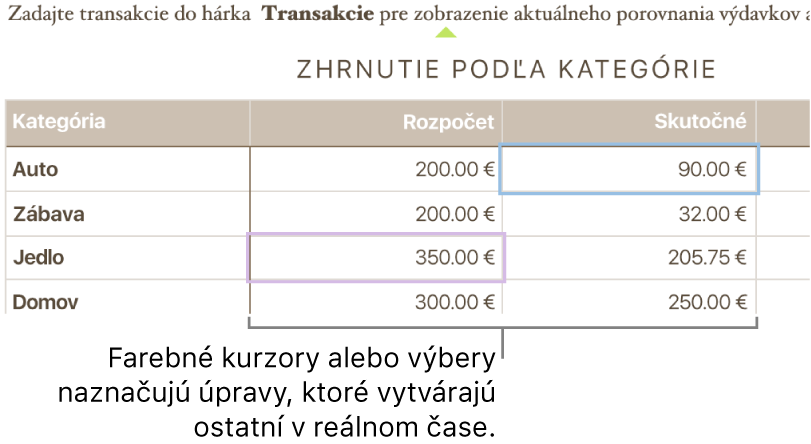
Vykonajte jednu z nasledujúcich akcií:
Zobrazenie užívateľov, ktorí pracujú na tabuľke: Kliknite na
 na paneli s nástrojmi a otvorí sa zoznam účastníkov, ktorý ukazuje, kto sa pridal k tabuľke a kto ju práve upravuje alebo zobrazuje.
na paneli s nástrojmi a otvorí sa zoznam účastníkov, ktorý ukazuje, kto sa pridal k tabuľke a kto ju práve upravuje alebo zobrazuje.Počet ľudí upravujúcich alebo zobrazujúcich tabuľku (bez vás) sa zobrazí na tlačidle.
Sledovanie niekoho úprav: Kliknite na farebný bod vedľa mena osoby v zozname účastníkov. Ak sa vám farebný bod nezobrazuje, táto osoba má otvorenú tabuľku, ale aktívne na nej nepracuje.
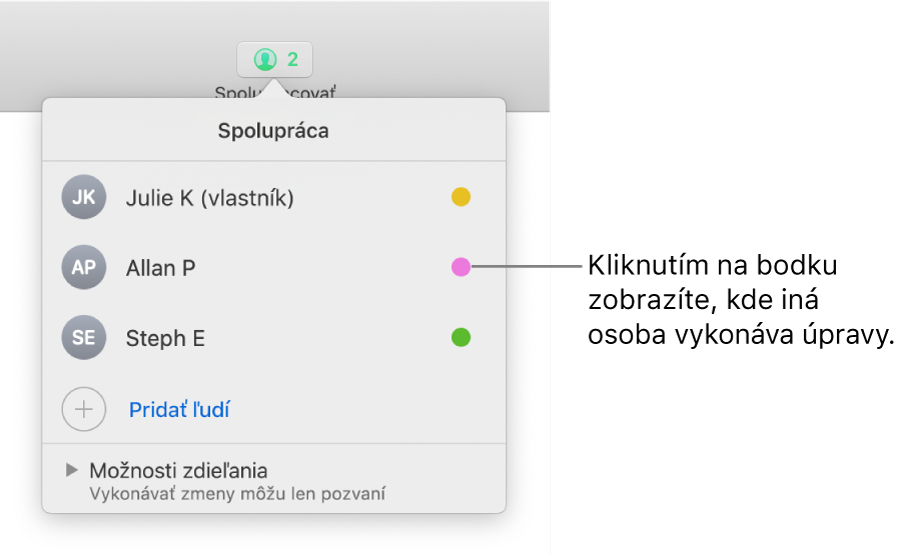
Skrytie alebo zobrazenie aktivity (farebné kurzory alebo výbery): Vyberte Zobraziť > Skryť spoluprácu alebo Zobraziť > Zobraziť spoluprácu (v menu Zobraziť v hornej časti obrazovky).
Riešenie konfliktov: Ak vzniknú konflikty, zobrazí sa dialógové okno. Vyberte verziu, ktorú si chcete ponechať. Ak ponecháte viac verzií, najnovšia verzia zostane zdieľanou verziou.
Ak sa na tlačidle Spolupracovať zobrazí výkričník, váš počítač je offline. Všetky úpravy, ktoré vykonáte, sa do iCloudu automaticky odošlú, keď budete opäť pripojení k internetu. Ďalšie informácie nájdete v časti Úpravy v režime offline.
Úpravy v režime offline
Keď nie ste pripojení k internetu, na tlačidle Spolupracovať sa zobrazuje výkričník. Môžete pokračovať v práci na tabuľke. Vykonané zmeny sa automaticky odošlú do iCloudu, keď budete opäť online.
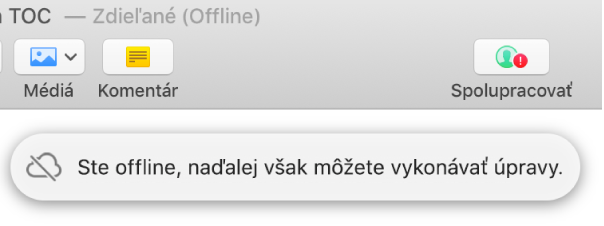
Pri úprave zdieľanej tabuľky, kým ste offline, by ste mali pamätať na niekoľko vecí:
Ak chcete kópiu svojej tabuľky s vykonanými zmenami odoslať inej osobe ešte predtým, ako sa zmeny odošlú, vyberte Zdieľať > Odoslať kópiu (z menu Zdieľať navrchu obrazovky). Tento spôsob zaručí, že vaše zmeny budú v dokumente zahrnuté. Naopak, ak napríklad tabuľku potiahnete z apky Finder do emailovej správy, úpravy vykonané offline nebudú zahrnuté.
Ak si nie ste istí, či sú vaše zmeny synchronizované, skontrolujte ich stav. Vyberte Zobraziť > Zobraziť stav synchronizácie (v menu Zobraziť v hornej časti obrazovky).
Ak iní účastníci, ktorí sú online, odstránia objekty alebo tabuľky, ktoré upravujete, vami vykonané zmeny na týchto objektoch už v tabuľkách nebudú, keď budete opäť online.
Ďalšie informácie o offline úpravách nájdete v tomto článku podpory Apple.
Opustenie spolupráce na zdieľanej tabuľke
Ak už nechcete mať viac prístup k tabuľke, ktorú s vami niekto zdieľal, môžete sa odstrániť zo zoznamu účastníkov.
Kliknite na
 na paneli s nástrojmi.
na paneli s nástrojmi.Premiestnite ukazovateľ nad svoje meno, kliknite na tri zobrazené body a vyberte Odstrániť ma.
Odstránením svojho mena zo zoznamu účastníkov odstránite tabuľku zo svojej služby iCloud Drive. Ak budete chcieť neskôr opäť získať prístup k tabuľke, môžete ju otvoriť pomocou pôvodného odkazu.
Poznámka: V tabuľke zdieľanej s ostatnými nie sú dostupné všetky funkcie Numbers. Informácie nájdete v nasledovnom článku podpory Apple.